WPF/C#:在WPF中如何实现依赖注入
扫描二维码随身看资讯
使用手机 二维码应用 扫描右侧二维码,您可以
1. 在手机上细细品读~
2. 分享给您的微信好友或朋友圈~
前言
本文通过 WPF Gallery 这个项目学习依赖注入的相关概念与如何在WPF中进行依赖注入。
什么是依赖注入
依赖注入(Dependency Injection,简称DI)是一种设计模式,用于实现控制反转(Inversion of Control,简称IoC)原则。依赖注入的主要目的是将对象的创建和对象之间的依赖关系的管理从对象内部转移到外部容器或框架中,从而提高代码的可维护性、可测试性和灵活性。
依赖注入的核心概念
- 依赖 :一个对象需要另一个对象来完成其工作,那么前者就依赖于后者。例如,一个OrderService类可能依赖于一个ProductRepository类来获取产品信息。
- 注入 :将依赖的对象传递给需要它的对象,而不是让需要它的对象自己去创建依赖的对象。注入可以通过构造函数、属性或方法参数来实现。
- 容器 :一个管理对象创建和依赖关系的框架或库。容器负责实例化对象,解析依赖关系,并将依赖的对象注入到需要它们的对象中。
依赖注入的类型
构造函数注入 :依赖的对象通过类的构造函数传递。
public class OrderService
{
private readonly IProductRepository _productRepository;
public OrderService(IProductRepository productRepository)
{
_productRepository = productRepository;
}
}
属性注入 :依赖的对象通过类的公共属性传递。
public class OrderService
{
public IProductRepository ProductRepository { get; set; }
}
方法注入 :依赖的对象通过类的方法参数传递。
public class OrderService
{
public void ProcessOrder(IProductRepository productRepository)
{
// 使用 productRepository 处理订单
}
}
为什么要进行依赖注入
依赖注入(Dependency Injection,简称DI)是一种设计模式,通过它可以将对象的创建和对象之间的依赖关系的管理从对象内部转移到外部容器或框架中。进行依赖注入有以下几个重要的原因和优点:
- 降低耦合度 : 依赖注入通过将依赖关系的管理从对象内部转移到外部容器,使得对象不需要知道如何创建其依赖的对象,只需要知道依赖对象的接口。这样可以显著降低对象之间的耦合度,使得代码更加模块化和灵活。
- 提高可测试性 : 依赖注入使得单元测试变得更加容易和高效。通过使用模拟对象(Mock Object)或存根(Stub)来替代实际的依赖对象,开发者可以在不依赖于实际实现的情况下进行单元测试。这有助于确保测试的独立性和可靠性。
- 提高可维护性 : 由于依赖注入降低了对象之间的耦合度,代码变得更加模块化和清晰。这使得代码更容易理解和维护。当需要修改或替换某个依赖对象时,只需要修改配置或注册信息,而不需要修改使用该对象的代码。
- 提高灵活性 : 依赖注入使得系统更加灵活,能够轻松地替换依赖的对象,从而实现不同的功能或行为。例如,可以通过配置文件或代码来切换不同的数据库访问层实现,而不需要修改业务逻辑代码。
- 促进关注点分离 : 依赖注入有助于实现关注点分离(Separation of Concerns),使得每个对象只需要关注自己的职责,而不需要关心如何创建和获取其依赖的对象。这有助于提高代码的清晰度和可维护性。
- 支持设计模式和最佳实践 : 依赖注入是许多设计模式和最佳实践的基础,如控制反转(Inversion of Control,简称IoC)、服务定位器模式(Service Locator Pattern)等。通过使用依赖注入,开发者可以更容易地实现这些模式和实践,从而提高代码的质量和可扩展性。
如何实现依赖注入
本文通过 WPF Gallery 项目学习在WPF中如何使用依赖注入,代码地址:
https://GitHub.com/microsoft/WPF-Samples/blob/main/SampleApplications/WPFGallery
这个项目中实现依赖注入,使用到了这两个包:
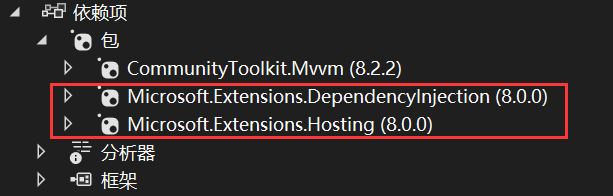
首先查看App.xaml.cs中的内容:
public partial class App : Application
{
private static readonly IHost _host = Host.CreateDefaultBuilder()
.ConfigureServices((context, services) =>
{
services.AddSingleton<INavigationService, NavigationService>();
services.AddSingleton<MainWindow>();
services.AddSingleton<MainWindowViewModel>();
services.AddTransient<DashboardPage>();
services.AddTransient<DashboardPageViewModel>();
services.AddTransient<ButtonPage>();
services.AddTransient<ButtonPageViewModel>();
services.AddTransient<CheckBoxPage>();
services.AddTransient<CheckBoxPageViewModel>();
services.AddTransient<COMBOBoxPage>();
services.AddTransient<ComboBoxPageViewModel>();
services.AddTransient<RadioButtonPage>();
services.AddTransient<RadioButtonPageViewModel>();
services.AddTransient<SliderPage>();
services.AddTransient<SliderPageViewModel>();
services.AddTransient<CalendarPage>();
services.AddTransient<CalendarPageViewModel>();
services.AddTransient<DatePickerPage>();
services.AddTransient<DatePickerPageViewModel>();
services.AddTransient<TabControlPage>();
services.AddTransient<TabControlPageViewModel>();
services.AddTransient<ProgressBarPage>();
services.AddTransient<ProgressBarPageViewModel>();
services.AddTransient<MenuPage>();
services.AddTransient<MenuPageViewModel>();
services.AddTransient<ToolTipPage>();
services.AddTransient<ToolTipPageViewModel>();
services.AddTransient<CanvasPage>();
services.AddTransient<CanvasPageViewModel>();
services.AddTransient<ExpanderPage>();
services.AddTransient<ExpanderPageViewModel>();
services.AddTransient<ImagePage>();
services.AddTransient<ImagePageViewModel>();
services.AddTransient<DataGridPage>();
services.AddTransient<DataGridPageViewModel>();
services.AddTransient<ListBoxPage>();
services.AddTransient<ListBoxPageViewModel>();
services.AddTransient<ListViewPage>();
services.AddTransient<ListViewPageViewModel>();
services.AddTransient<TreeViewPage>();
services.AddTransient<TreeViewPageViewModel>();
services.AddTransient<LabelPage>();
services.AddTransient<LabelPageViewModel>();
services.AddTransient<TextBoxPage>();
services.AddTransient<TextBoxPageViewModel>();
services.AddTransient<TextBlockPage>();
services.AddTransient<TextBlockPageViewModel>();
services.AddTransient<RichTextEditPage>();
services.AddTransient<RichTextEditPageViewModel>();
services.AddTransient<PasswordBoxPage>();
services.AddTransient<PasswordBoxPageViewModel>();
services.AddTransient<ColorsPage>();
services.AddTransient<ColorsPageViewModel>();
services.AddTransient<LayoutPage>();
services.AddTransient<LayoutPageViewModel>();
services.AddTransient<AllSamplesPage>();
services.AddTransient<AllSamplesPageViewModel>();
services.AddTransient<BasicInputPage>();
services.AddTransient<BasicInputPageViewModel>();
services.AddTransient<CollectionsPage>();
services.AddTransient<CollectionsPageViewModel>();
services.AddTransient<MediaPage>();
services.AddTransient<MediaPageViewModel>();
services.AddTransient<NavigationPage>();
services.AddTransient<NavigationPageViewModel>();
services.AddTransient<TextPage>();
services.AddTransient<TextPageViewModel>();
services.AddTransient<DateAndTimePage>();
services.AddTransient<DateAndTimePageViewModel>();
services.AddTransient<StatusAndInfoPage>();
services.AddTransient<StatusAndInfoPageViewModel>();
services.AddTransient<SamplesPage>();
services.AddTransient<SamplesPageViewModel>();
services.AddTransient<DesignGuidancePage>();
services.AddTransient<DesignGuidancePageViewModel>();
services.AddTransient<UserDashboardPage>();
services.AddTransient<UserDashboardPageViewModel>();
services.AddTransient<TypographyPage>();
services.AddTransient<TypographyPageViewModel>();
services.AddSingleton<IconsPage>();
services.AddSingleton<IconsPageViewModel>();
services.AddSingleton<SettingsPage>();
services.AddSingleton<SettingsPageViewModel>();
services.AddSingleton<AboutPage>();
services.AddSingleton<AboutPageViewModel>();
}).Build();
[STAThread]
public static void Main()
{
_host.Start();
App app = new();
app.InitializeComPONEnt();
app.MainWindow = _host.Services.GetRequiredService<MainWindow>();
app.MainWindow.Visibility = Visibility.Visible;
app.Run();
}
}

IHost是什么?
在C#中,
IHost
是一个接口,它是.NET 中用于构建和配置应用程序的
Host
的概念的抽象。
IHost
接口定义了启动、运行和管理应用程序所需的服务和组件的集合。它通常用于ASP.NET Core应用程序,但也适用于其他类型的.NET 应用程序,如控制台应用程序或WPF程序。
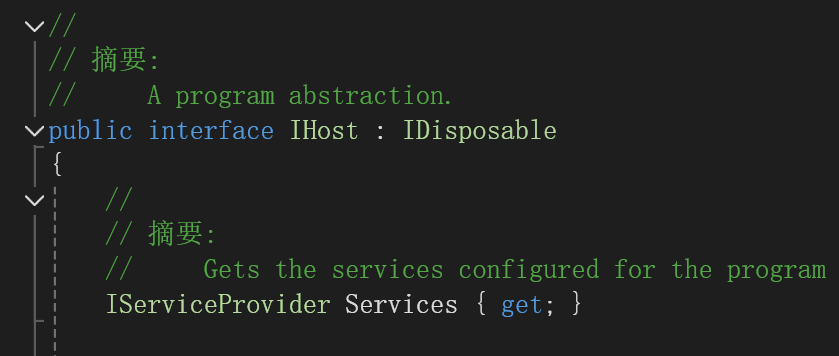
IHost
接口由
HostBuilder
类实现,它提供了创建和配置
IHost
实例的方法。
HostBuilder
允许你添加各种服务,如日志记录、配置、依赖注入容器等,并配置应用程序的启动和停止行为。


提供了用于使用预配置默认值创建Microsoft.Extensions.Hosting.IHostBuilder实例的方便方法。

返回一个IHostBuilder。

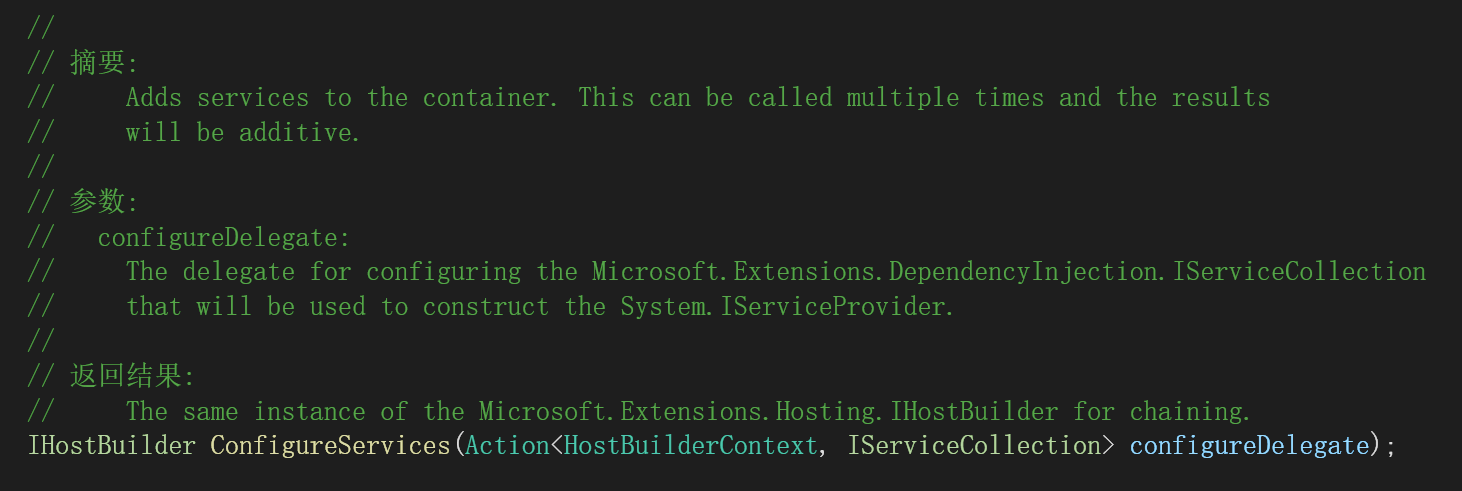
向容器中添加服务。此操作可以调用多次,其结果是累加的。
参数configureDelegate的含义是配置Microsoft.Extensions.DependencyInjection.IServiceCollection的委托,
该集合将用于构造System.IServiceProvider。
该委托需要两个参数类型分别为HostBuilderContext、IServiceCollection没有返回值。
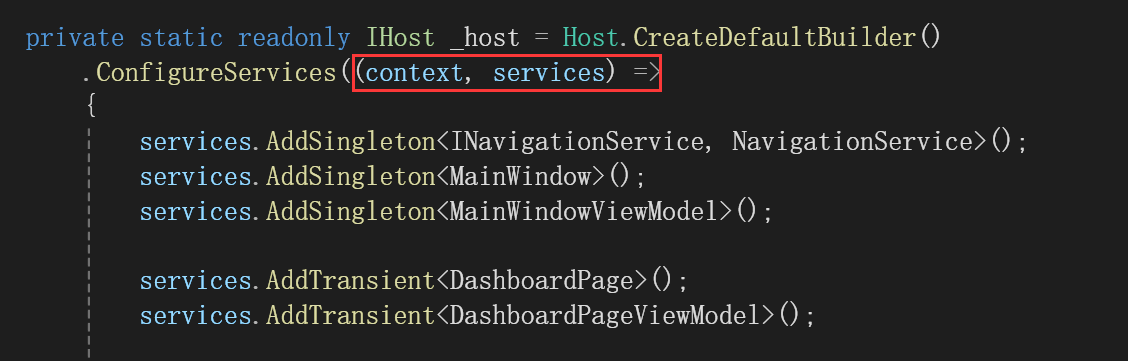
这里传入了一个满足该委托类型的Lambda表达式。
在C#中,
() => {}
是一种Lambda表达式的语法。Lambda表达式是一种轻量级的委托包装器,它可以让你定义一个匿名方法,并将其作为参数传递给支持委托或表达式树的方法。
Lambda表达式提供了一种简洁的方式来定义方法,特别是在需要将方法作为参数传递给其他方法时,它们非常有用。
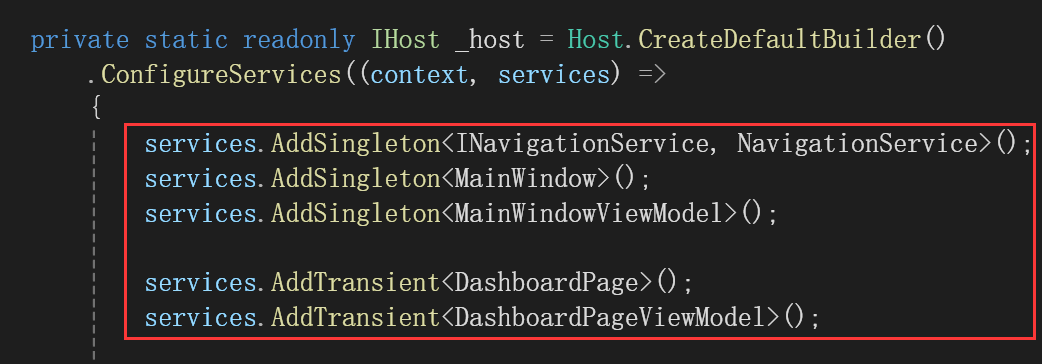
在添加服务,这里出现了两种生命周期,除了AddSingleton、AddTransient外还有AddScoped。
这些方法定义了服务的生命周期,即服务实例在应用程序中的创建和管理方式。
AddSingleton
- 生命周期 :单例(Singleton)
- 含义 :在整个应用程序生命周期内,只创建一个服务实例。无论从容器中请求多少次,都会返回同一个实例。
- 适用场景 :适用于无状态服务,或者在整个应用程序中共享的资源,如配置、日志记录器等。
AddTransient
- 生命周期 :瞬时(Transient)
- 含义 :每次从容器中请求服务时,都会创建一个新的实例。
- 适用场景 :适用于有状态的服务,或者每次请求都需要一个新的实例的场景,如页面、视图模型等。
AddScoped
- 生命周期 :作用域(Scoped)
- 含义 :在每个作用域内,服务实例是唯一的。作用域通常与请求的生命周期相关联,例如在Web应用程序中,每个HTTP请求会创建一个新的作用域。
- 适用场景 :适用于需要在请求范围内共享实例的服务,如数据库上下文。
使用这些服务
在Main函数中:
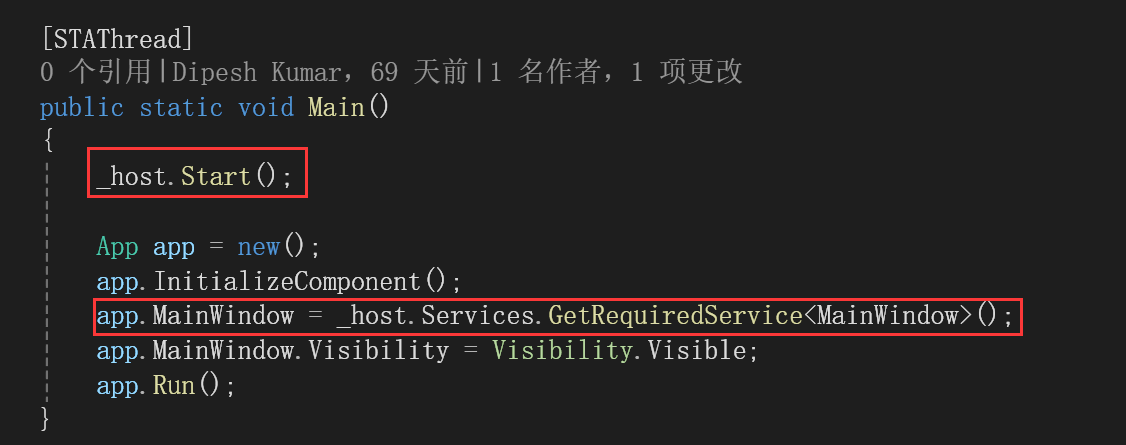
启动
_host
,通过
_host.Services.GetRequiredService<MainWindow>();
获取MainWindow实例。
以MainWindow类为例,查看MainWindow.xaml.cs中MainWindow的构造函数:
public MainWindow(MainWindowViewModel viewModel, IServiceProvider serviceProvider, INavigationService navigationService)
{
_serviceProvider = serviceProvider;
ViewModel = viewModel;
DataContext = this;
InitializeComponent();
Toggle_TitleButtonVisibility();
_navigationService = navigationService;
_navigationService.Navigating += OnNavigating;
_navigationService.SetFrame(this.RootContentFrame);
_navigationService.Navigate(typeof(DashboardPage));
WindowChrome.SetWindowChrome(
this,
new WindowChrome
{
CaptionHeight = 50,
CornerRadius = default,
GlassFrameThickness = new Thickness(-1),
ReSizeBorderThickness = ResizeMode == ResizeMode.NoResize ? default : new Thickness(4),
UseAeroCaptionButtons = true
}
);
this.StateChanged += MainWindow_StateChanged;
}
去掉与本主题无关的内容之后,如下所示:
public MainWindow(MainWindowViewModel viewModel, IServiceProvider serviceProvider, INavigationService navigationService)
{
_serviceProvider = serviceProvider;
ViewModel = viewModel;
_navigationService = navigationService;
}
有没有发现不用自己new这些对象了,这些对象的创建由依赖注入容器来管理,在需要这些对象的时候,像现在这样通过构造函数中注入即可。
如果没有用依赖注入,可能就是这样子的:
public MainWindow()
{
_serviceProvider = new IServiceProvider();
ViewModel = new MainWindowViewModel();
_navigationService = new INavigationService();
}
总结
本文先介绍依赖注入的概念,再解释为什么要进行依赖注入,最后通过 WPF Gallery 这个项目学习如何在WPF中使用依赖注入。
参考
1、[WPF-Samples/Sample Applications/WPFGallery at main · microsoft/WPF-Samples (github.com)]( https://github.com/microsoft/WPF-Samples/tree/main/Sample Applications/WPFGallery)
- 1
加查之花 正版
- 2
爪女孩 最新版
- 3
捕鱼大世界 无限金币版
- 4
企鹅岛 官方正版中文版
- 5
内蒙打大a真人版
- 6
烦人的村民 手机版
- 7
跳跃之王手游
- 8
球球英雄 手游
- 9
情商天花板 2024最新版
- 10
旅行串串 免费下载



































 加查之花 正版
加查之花 正版 爪女孩 最新版
爪女孩 最新版 捕鱼大世界 无限金币版
捕鱼大世界 无限金币版 企鹅岛 官方正版中文版
企鹅岛 官方正版中文版 内蒙打大a真人版
内蒙打大a真人版 烦人的村民 手机版
烦人的村民 手机版 跳跃之王手游
跳跃之王手游 球球英雄 手游
球球英雄 手游 情商天花板 2024最新版
情商天花板 2024最新版 旅行串串 免费下载
旅行串串 免费下载 地铁跑酷忘忧10.0原神启动 安卓版
地铁跑酷忘忧10.0原神启动 安卓版 芭比公主宠物城堡游戏 1.9 安卓版
芭比公主宠物城堡游戏 1.9 安卓版 挂机小铁匠游戏 122 安卓版
挂机小铁匠游戏 122 安卓版 咸鱼大翻身游戏 1.18397 安卓版
咸鱼大翻身游戏 1.18397 安卓版 跨越奔跑大师游戏 0.1 安卓版
跨越奔跑大师游戏 0.1 安卓版 死神之影2游戏 0.42.0 安卓版
死神之影2游戏 0.42.0 安卓版 Escapist游戏 1.1 安卓版
Escapist游戏 1.1 安卓版 灵魂潮汐手游 0.45.3 安卓版
灵魂潮汐手游 0.45.3 安卓版 旋转陀螺多人对战游戏 1.3.1 安卓版
旋转陀螺多人对战游戏 1.3.1 安卓版 烤鱼大师小游戏 1.0.0 手机版
烤鱼大师小游戏 1.0.0 手机版